Este recurso oculto do iPhone é a maneira mais fácil de fazer anotações rapidamente

Aprenda a fazer Notas Rápidas no iPhone quando quiser salvar texto, links e imagens de forma rápida e fácil.
A Samsung facilita o uso de SIMs duplos no Galaxy S23 . Há um número surpreendente de opções para você alterar se precisar ou quiser ter dois números de telefone no mesmo telefone, tornando o gerenciamento muito simples.
Os usuários podem querer ter dois SIMs porque eles têm números de trabalho e pessoais separados. Ou talvez eles viajem muito e tenham SIMs específicos para uso em dois países diferentes. Seja qual for o motivo, o Galaxy S23 permite que você conecte ambos nele e altere opções como qual SIM é usado para chamadas e dados, se os SIMs podem encaminhar chamadas entre si e se você deseja um eSIM em vez de um físico.
Abaixo você encontrará um guia rápido sobre como usar dual SIMs no Samsung Galaxy S23. Assim que tivermos o básico fora do caminho, vamos mergulhar no menu de opções para explorar o tipo de coisas que você pode mexer depois. Então vamos começar!
Como usar dual SIM no Samsung Galaxy S23
1. Insira primeiro o segundo SIM, encaixando-o na parte inferior da bandeja do SIM
2. Vire a bandeja de volta, adicione o primeiro SIM no slot aberto e insira a bandeja no Galaxy S23
3. Ajuste as configurações do SIM abrindo o aplicativo Configurações e, em seguida, abrindo o menu Conexões, seguido pelo gerenciador de SIM
Continue lendo para obter instruções mais detalhadas
1. Insira o SIM 2 primeiro na parte inferior da bandeja do SIM
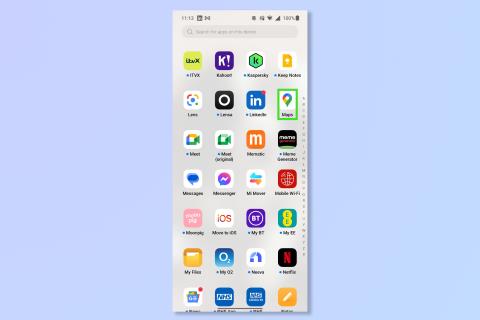
(Imagem: © Nosso Guia)
Primeiro, você precisa inserir seus dois SIMs. E, confusamente, você deve começar adicionando o segundo SIM primeiro, porque ele se encaixa na parte inferior da bandeja do SIM (com a seção mais longa do painel frontal à direita) em vez de apenas ficar em cima dela.
Para isso, basta pressionar suavemente o SIM no lugar, evitando tocar nos contatos de metal.
2. Adicione o SIM 1 e insira a bandeja no telefone.
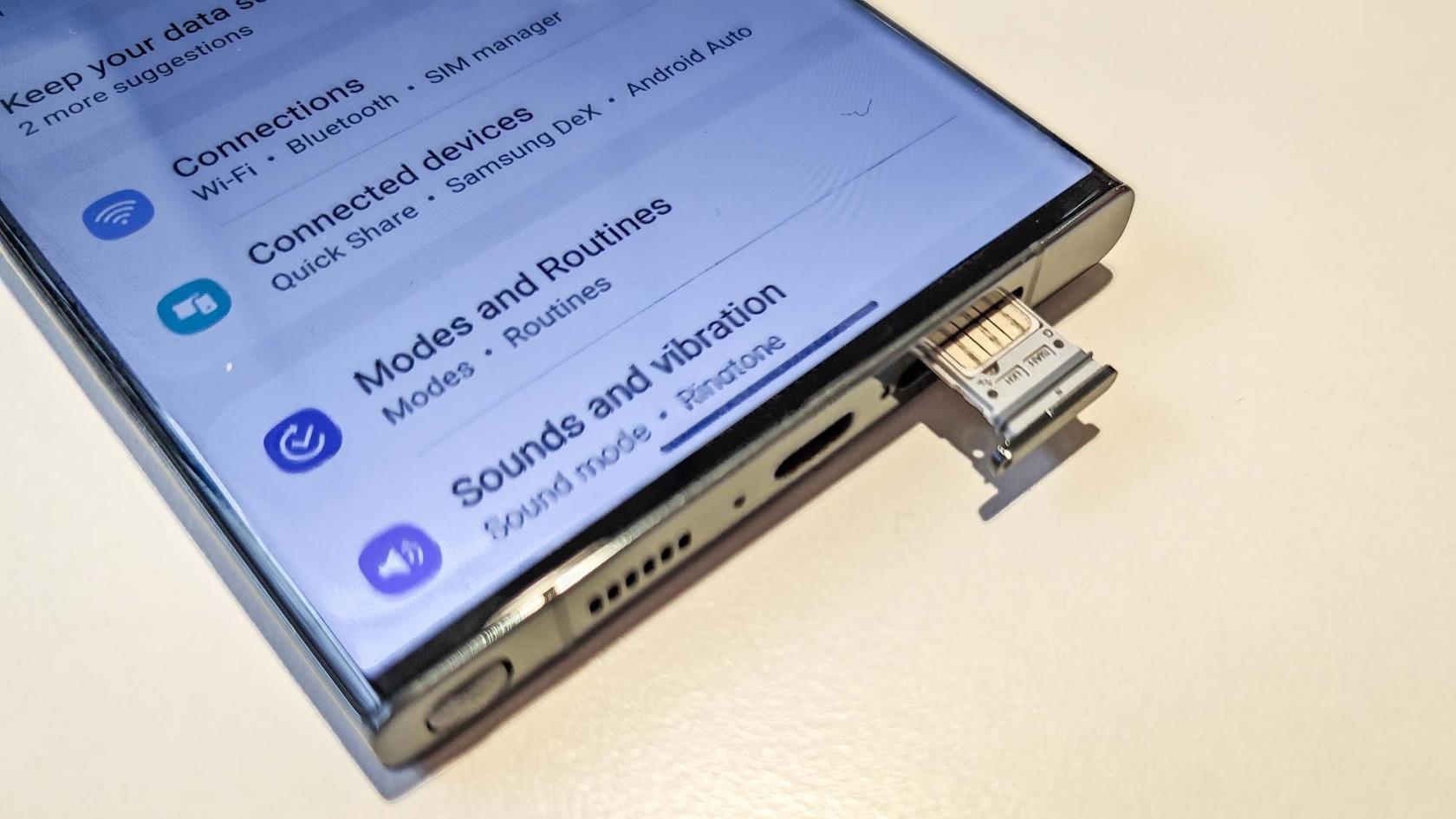
(Imagem: © Nosso Guia)
Depois de virar a bandeja (com o lado comprido voltado para a esquerda), você pode adicionar o SIM 1 no slot restante, mas lembre-se de que ele não está preso, portanto, a menos que você tome cuidado, pode cair facilmente. Deslize-o para o Galaxy S23 e você está pronto para começar.
3. Ajuste as configurações conforme necessário
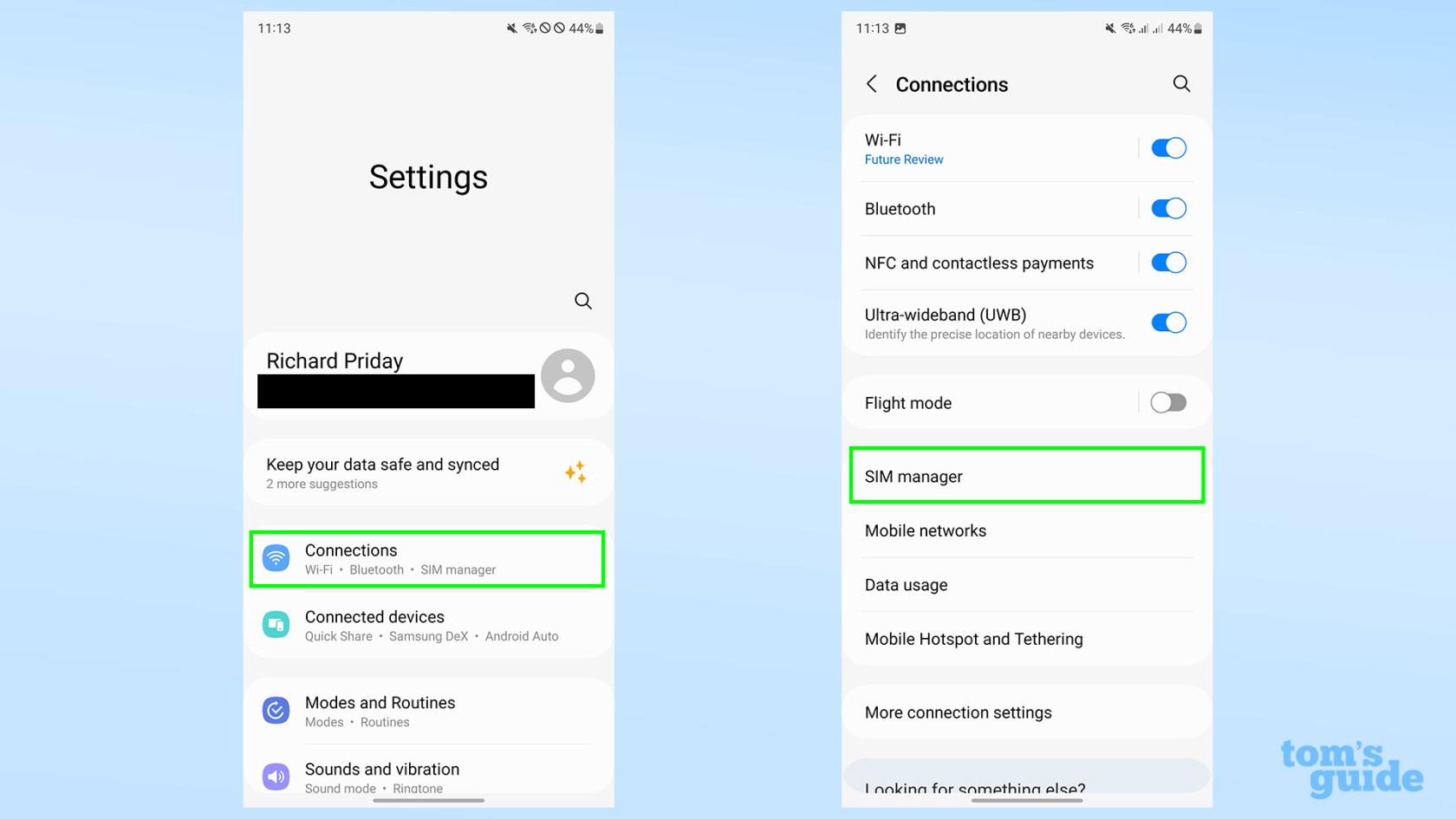
(Imagem: © Nosso Guia)
Com os SIMs instalados, agora você pode acessar o menu Configurações para Conexões e, em seguida, gerenciador de SIM para configurar seus novos SIMs. Entramos em detalhes sobre o que você pode fazer com essas opções abaixo.
No gerenciador de SIM, você verá seus dois cartões SIM identificados, juntamente com a rede e o número associado, na parte superior. As alternâncias azuis permitem ativar ou desativar um ou ambos os SIMs, conforme necessário.
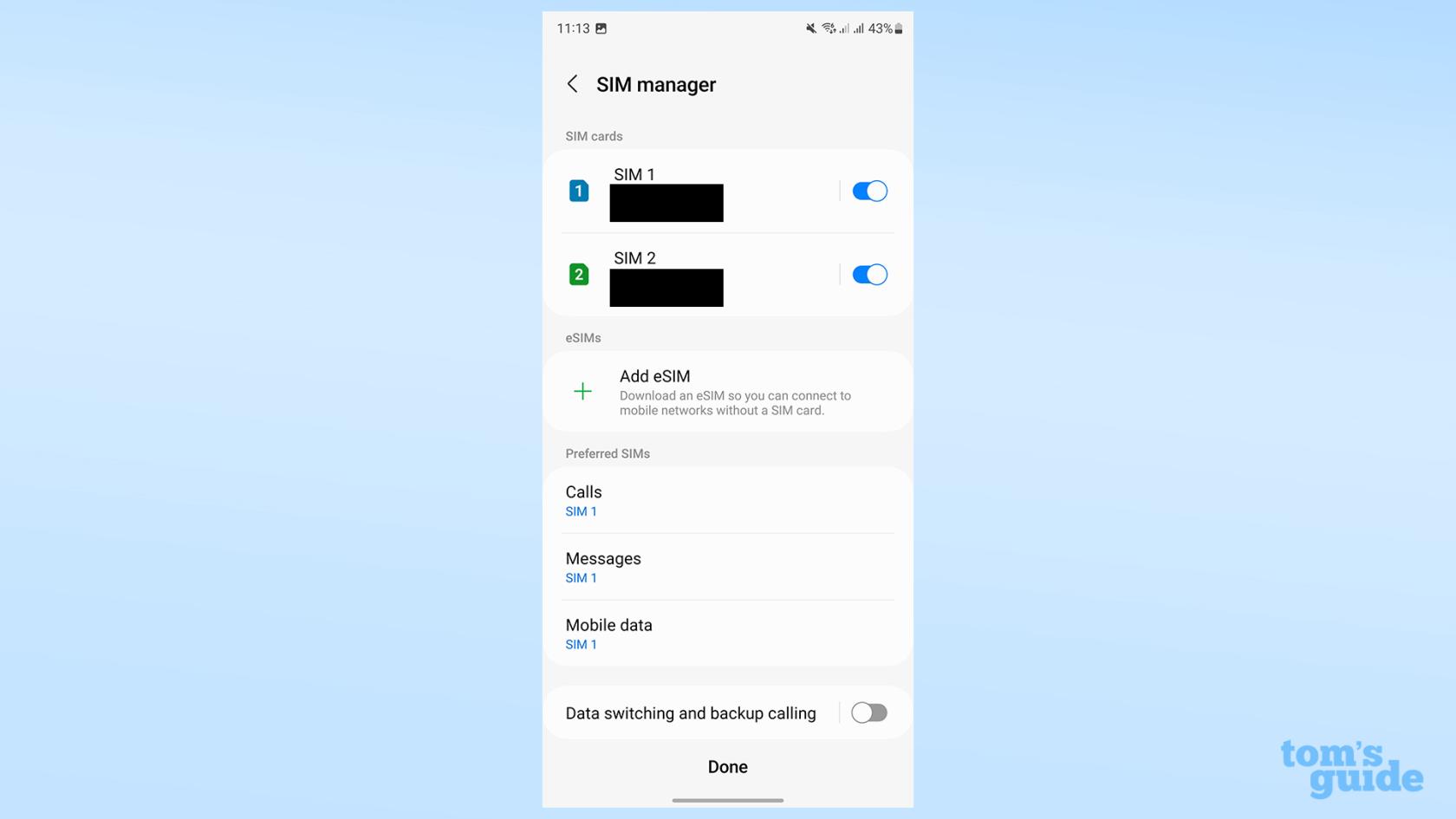
(Crédito da imagem: Nosso Guia)
Tocar em um SIM abre um submenu diferente, onde você pode alterar o nome do SIM ou escolher um ícone diferente para ilustrar melhor seu uso.

(Crédito da imagem: Nosso Guia)
A seção SIMs preferenciais permite escolher qual SIM usar para qual finalidade.
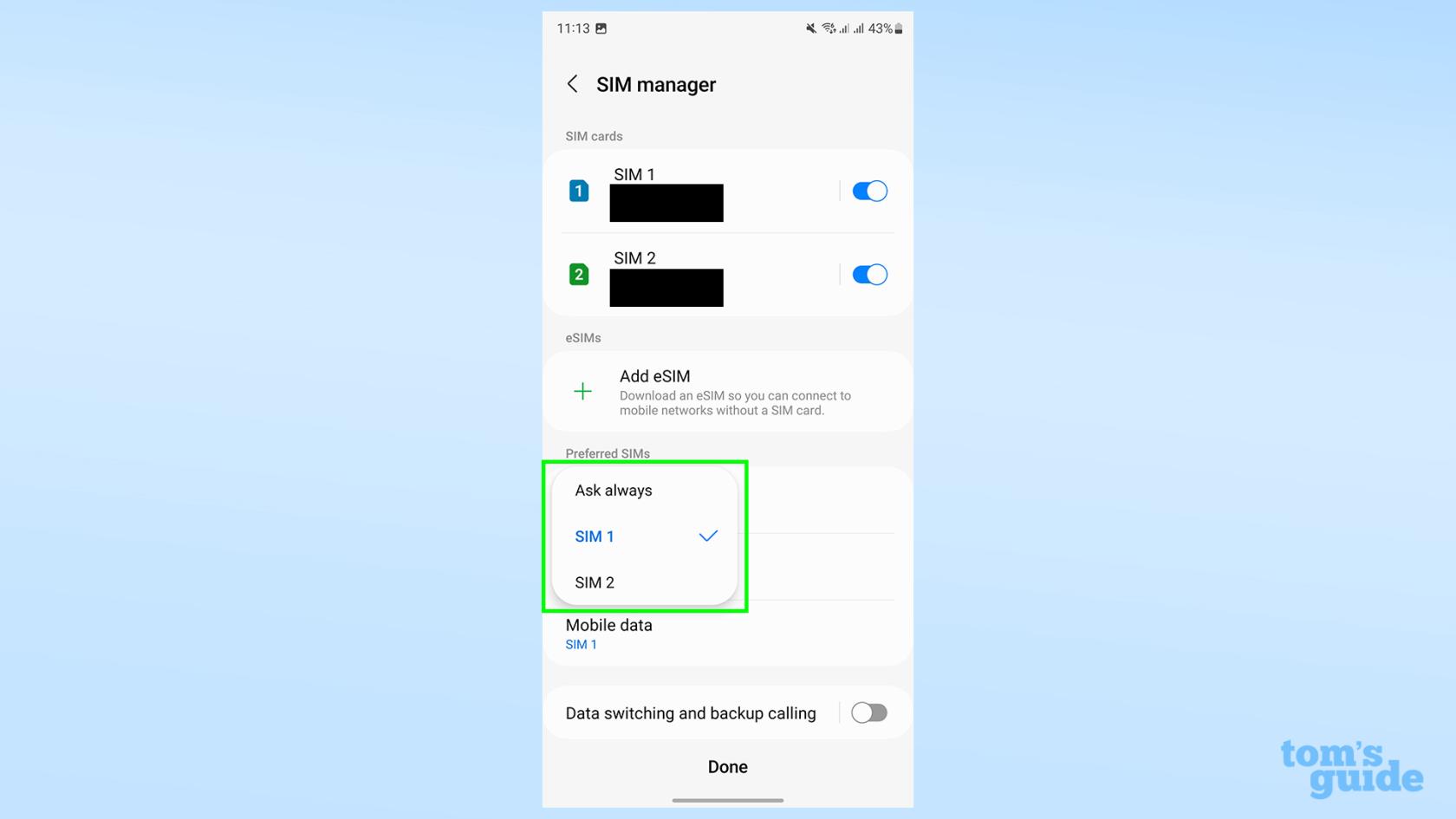
(Crédito da imagem: Nosso Guia)
A troca de dados oferece a opção de trocar dinamicamente entre SIMs se um deles não tiver conexão de dados e fazer chamadas de um SIM usando a conexão de dados do outro via chamada Wi-Fi.
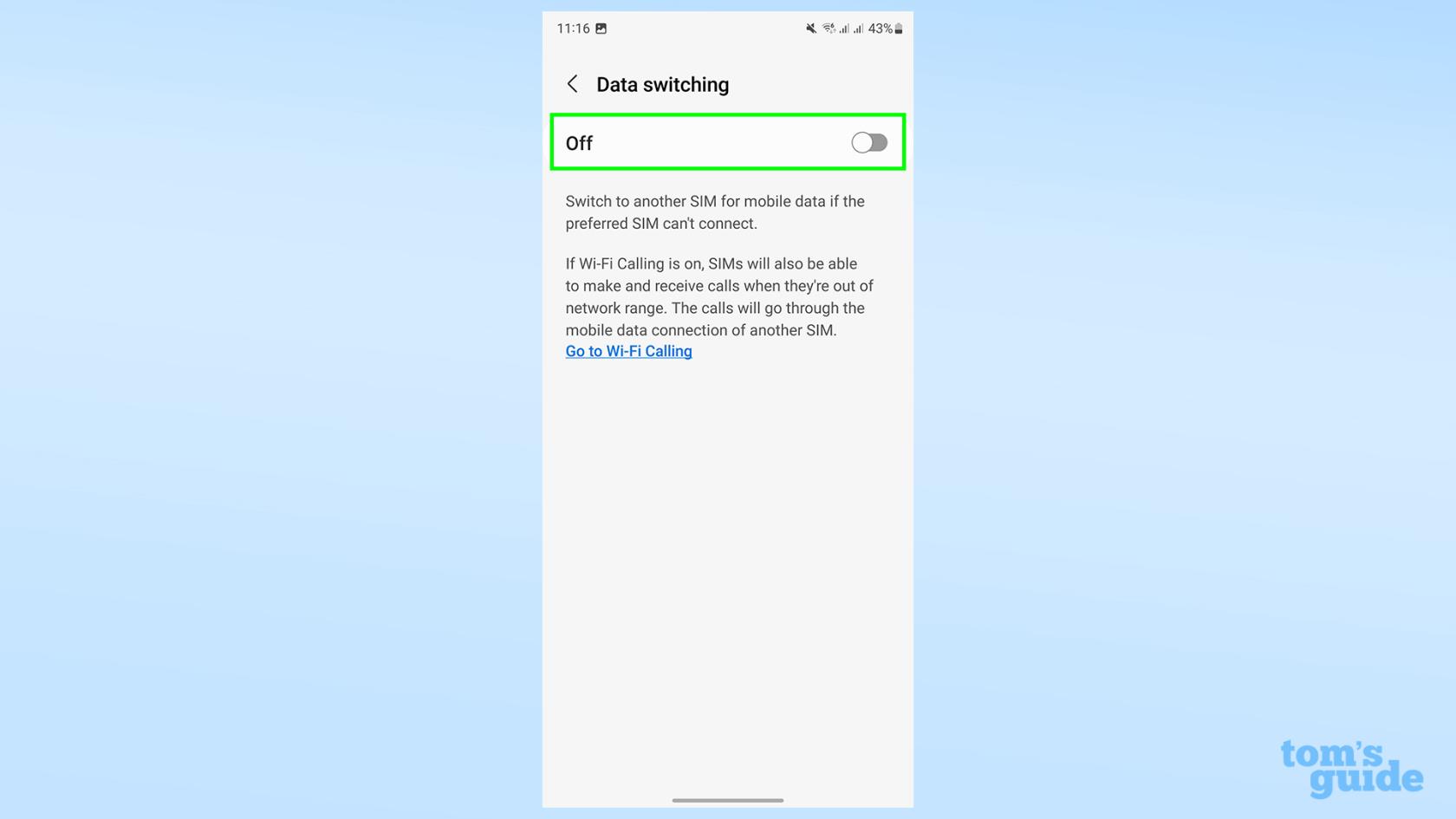
(Crédito da imagem: Nosso Guia)
Em Mais configurações do SIM, você tem a opção de usar os dois SIMs ao mesmo tempo, permitindo que um encaminhe chamadas para o outro quando necessário.
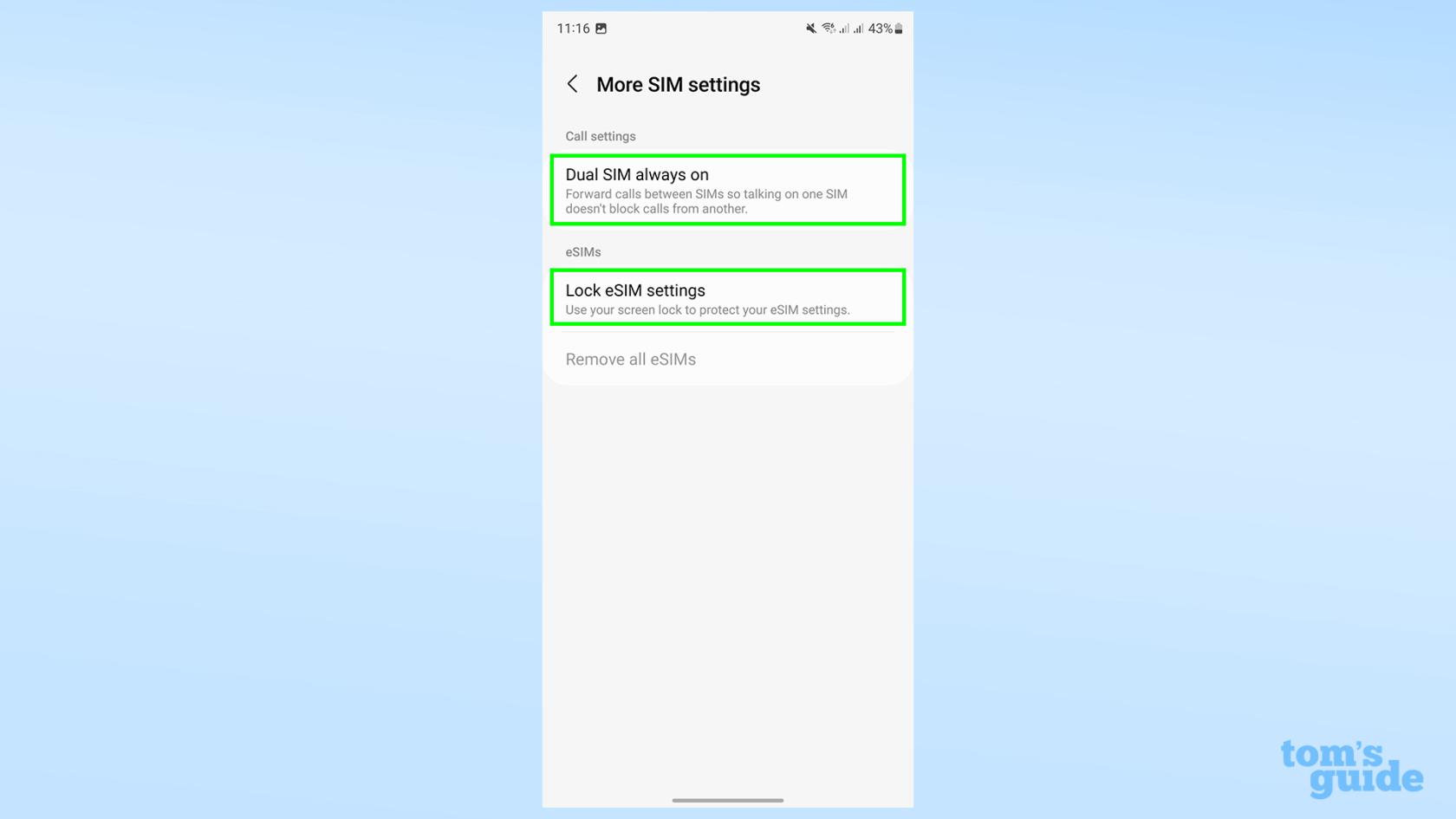
(Crédito da imagem: Nosso Guia)
Falando em eSIMs, se um ou mais de seus SIMs forem virtuais em vez de físicos, você poderá adicioná-los tocando no grande botão verde de adição. Você ainda pode usar no máximo dois SIMs ao mesmo tempo, portanto, adicionar um eSIM não permitirá que você use um terceiro número do mesmo aparelho.
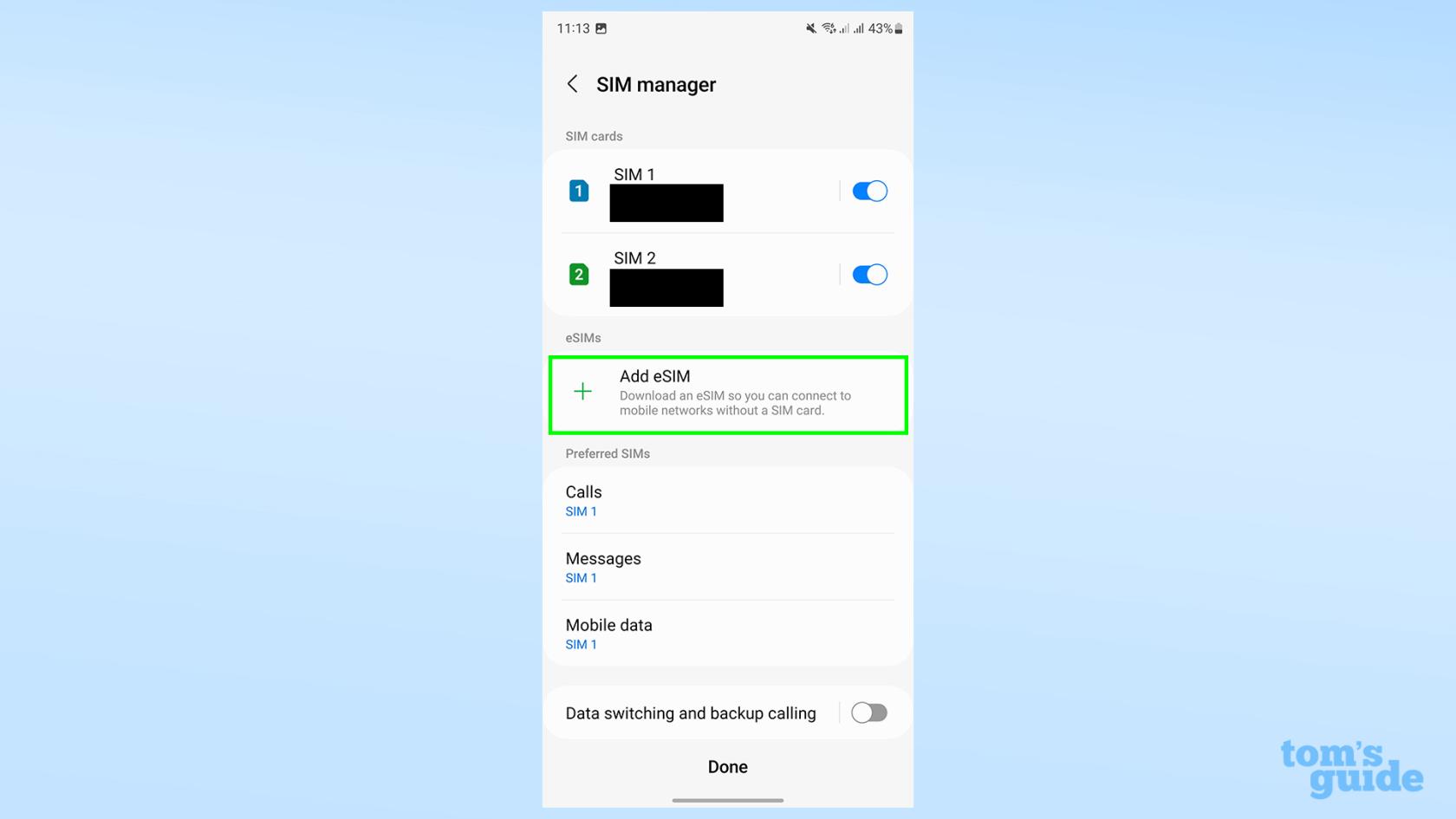
(Crédito da imagem: Nosso Guia)
Se você é o orgulhoso proprietário de um novo Samsung Galaxy S23, temos mais dicas para ajudá-lo a começar. Leia como configurar o sensor de impressão digital no Galaxy S23 para resolver seu método de desbloqueio seguro, como alterar as configurações de exibição no Samsung Galaxy S23 para escolher entre um comportamento de tela mais suave ou mais eficiente e como limpar o cache em um Samsung Galaxy S23 quando você for limpar alguns arquivos desnecessários.
Também podemos ensiná-lo sobre alguns recursos mais gerais do Android. Se você está se sentindo antissocial, leia nosso guia sobre como bloquear todas as chamadas no Android . Se você é um botânico iniciante, veja como identificar plantas no Android . Ou se você precisar compartilhar uma conexão de dados com outro dispositivo, veja como compartilhar Wi-Fi no Android usando tethering USB
Mais do nosso guia
Aprenda a fazer Notas Rápidas no iPhone quando quiser salvar texto, links e imagens de forma rápida e fácil.
Se você estiver impaciente, aprender como ativar as atualizações beta do macOS garantirá que você obtenha as versões mais recentes do sistema operacional Mac primeiro.
Não demora muito para ativar o modo de exibição sempre em paisagem nos telefones Samsung, oferecendo uma interface no estilo iOS 17 StandBy
Se você está saindo de férias ou viajando neste verão, estes são os recursos que você deve usar
Nunca mais tenha intoxicação alimentar usando este atalho de conversão de tempo de micro-ondas.
A configuração de perfis do Safari no iOS 17 permite que você classifique suas guias e páginas favoritas com mais facilidade, por isso vale a pena configurar. Este guia irá mostrar-lhe como.
Veja como ocultar seu status online no WhatsApp, se você não gosta tanto da ideia de que as pessoas saibam quando você está ativo.
Aprenda a atualizar seu iPhone para o iOS 16, para usar todos os recursos mais recentes e melhores, garantindo que seu iPhone seja o mais seguro e otimizado possível
Seu iPhone possui correção de lente integrada que pode remover a distorção óptica das imagens. É assim que você liga.
É assim que habilitamos o nível de câmera do iPhone, que chegou com o iOS 17.








